Entsperren Sie die Apple ID, entfernen Sie das Bildschirmkennwort und umgehen Sie die Screem-Zeit.
- Entsperren Sie die Apple ID
- ICloud-Aktivierungssperre umgehen
- Doulci iCloud-Entsperrungstool
- Fabrik Entsperren Sie das iPhone
- IPhone Passcode umgehen
- IPhone Passcode zurücksetzen
- Entsperren Sie die Apple ID
- Schalte das iPhone 8 / 8Plus frei
- Entfernen der iCloud-Sperre
- iCloud-Entsperrung Deluxe
- iPhone Lock Screen
- IPad entsperren
- Schalte das iPhone SE frei
- Schalte das iPhone von Tmobile frei
- Entfernen Sie das Apple ID-Passwort
Greifen Sie auf ein gesperrtes oder deaktiviertes iPad zu, wenn Sie den Passcode vergessen haben
 aktualisiert von Lisa Ou / 01. Juli 2021, 16:30 Uhr
aktualisiert von Lisa Ou / 01. Juli 2021, 16:30 UhrMit dem Sperrbildschirm-Passwort, Touch ID oder Face ID können Sie ganz einfach Entsperren Sie Ihr iPad und benutze es. Wissen Sie wie komme ich in das iPad wenn Sie sich nicht an den Passcode erinnern können, oder die iPad ist deaktiviert?
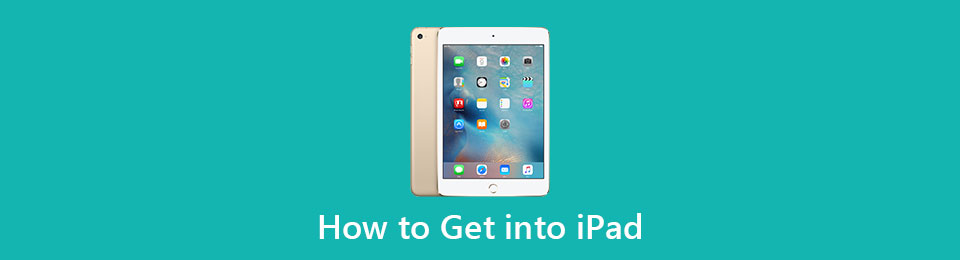
Die Bildschirmsperre kann Ihnen helfen, Ihre Privatsphäre und verschiedene persönliche Daten, die auf dem iPad gespeichert sind, besser zu schützen. Wenn Sie jedoch wiederholt den falschen Passcode eingeben, wird Ihr iPad für längere Zeiträume deaktiviert, bis Sie es erneut versuchen können. Es wird nach zu vielen erfolglosen Versuchen deaktiviert. In diesem Beitrag geht es hauptsächlich um wie komme ich in das iPad wenn Sie Passwort für die Bildschirmsperre vergessen, oder das iPad ist bereits deaktiviert.

Führerliste
1. Betreten Sie ein deaktiviertes iPad
Wie oben erwähnt, wird Ihr iPad deaktiviert, wenn Sie zu oft einen falschen Passcode eingeben. In diesem Fall wird möglicherweise eine Aufforderung angezeigt, dass iPad deaktiviert Verbindung zu iTunes herstellen auf dem Bildschirm. Sie dürfen es nicht erneut versuchen, bis Sie es auf Ihrem Computer mit iTunes verbinden.
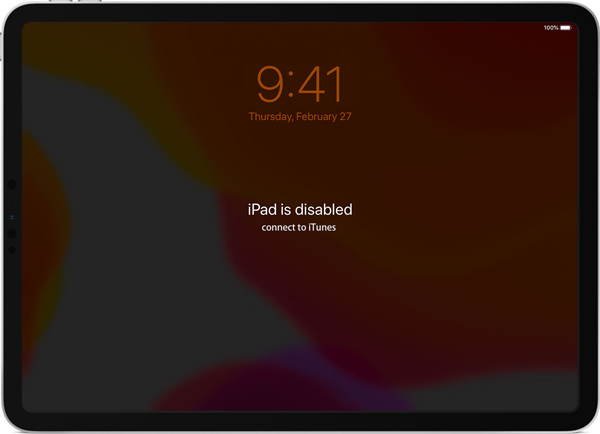
Wenn Sie in der gleichen Situation sind und möchten ein deaktiviertes iPad entsperren, können Sie die folgenden Schritte ausführen, um über iTunes auf das iPad zuzugreifen.
Schritt 1Um in ein deaktiviertes iPad zu gelangen, sollten Sie Führen Sie dieses iOS-Gerät hinein Recovery Mode zuerst.

Wenn Sie ein iPad mit a . verwenden Home drücken und halten Sie die Taste Top gedrückt, bis der Schieberegler zum Ausschalten angezeigt wird. Schalten Sie dann Ihr iPad aus. Verbinden Sie das iPad mit dem Computer, während Sie die Taste pressing drücken Home Taste. Lassen Sie es los, wenn Sie den Bildschirm für den Wiederherstellungsmodus sehen.
Wenn Ihr iPad über eine Face ID verfügt, können Sie die Top Knopf und eins Volumen Taste, um es auszuschalten. Verbinden Sie dann Ihr iPad mit dem Computer, während Sie die Top Klicken Sie auf die Schaltfläche, bis der Bildschirm für den Wiederherstellungsmodus angezeigt wird.
Schritt 2Starten Sie die neueste Version von iTunes auf Ihrem Computer und Ihr iPad wird bald erkannt. Dann erkennt es, dass sich Ihr iPad im Wiederherstellungsmodus befindet, und bietet Ihnen die Möglichkeit, Wiederherstellen or Aktualisierung. Klicken Sie auf Wiederherstellen .

Schritt 3Jetzt erhalten Sie die Aufforderungsmeldung, dass Möchten Sie das iPad wirklich wiederherstellen?. Drücke den Wiederherstellen und Aktualisieren Taste, um fortzufahren. Danach beginnt iTunes mit dem Herunterladen der iPad-Software-Update für die Wiederherstellung. Sie können den Anweisungen folgen, um dies wiederherzustellen deaktiviertes iPad und entfernen Sie den vergessenen Passcode.
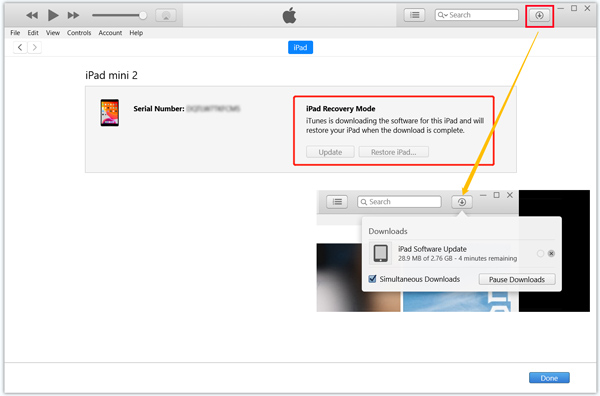
FoneLab Hilft beim Entsperren des iPhone-Bildschirms. Entfernt die Apple ID oder das Kennwort. Entfernen Sie die Bildschirmzeit oder den Einschränkungspasscode in Sekunden.
- Hilft Ihnen, den iPhone-Bildschirm zu entsperren.
- Entfernt die Apple ID oder ihr Passwort.
- Entfernen Sie die Bildschirmzeit oder den Einschränkungspasscode in Sekunden.
2. Holen Sie sich mit Find My . in das iPad
Wenn Sie den Passcode für die Bildschirmsperre vergessen haben und nicht auf das iPad zugreifen können, können Sie dies tun alle Daten löschen, Einstellungen und Passcode von diesem iOS-Gerät. Finde meine app bietet eine einfache Möglichkeit, alles auf Ihrem iPad schnell zu entfernen.
Schritt 1Rufen Sie in Ihrem Webbrowser wie Safari, IE oder Chrome die offizielle Website von iCloud auf und melden Sie sich mit Ihrer Apple-ID und Ihrem Passwort an. Klick auf das Finde das iPhone klicken.
Wenn Sie sich auch nicht mehr an das Passwort Ihres Apple-Kontos erinnern können, können Sie direkt zum nächsten Teil wechseln.

Schritt 2Es beginnt mit der Suche nach einer bestimmten Position jedes iOS-Geräts. Klicken Alle Geräte um alle Ihre zugehörigen iOS-Geräte anzuzeigen. Wählen Sie dann Ihr deaktiviertes iPad aus.

Schritt 3Wenn Sie das iPad-Fenster öffnen, klicken Sie auf das IPad löschen um alle Daten einschließlich des Passcodes von diesem iOS-Gerät zu entfernen.

Wenn der gesamte Löschvorgang abgeschlossen ist, wird Ihr deaktiviertes iPad auf die Werkseinstellungen zurückgesetzt.
3. Professioneller Weg, um in ein deaktiviertes oder gesperrtes iPad zu gelangen
FoneLab iOS Unlocker ist ein leistungsstarkes Tool zum Entfernen von Passwörtern, mit dem Sie Löschen Sie einen vergessenen Sperrbildschirm-Passcode, Face ID, Touch ID, Apple ID Passcode, Screen Time Passwort und mehr auf Ihrem iPad und iPhone.
FoneLab Hilft beim Entsperren des iPhone-Bildschirms. Entfernt die Apple ID oder das Kennwort. Entfernen Sie die Bildschirmzeit oder den Einschränkungspasscode in Sekunden.
- Hilft Ihnen, den iPhone-Bildschirm zu entsperren.
- Entfernt die Apple ID oder ihr Passwort.
- Entfernen Sie die Bildschirmzeit oder den Einschränkungspasscode in Sekunden.
Schritt 1Doppelklicken Sie oben auf die Download-Schaltfläche und folgen Sie den Anweisungen zur kostenlosen Installation und zum Öffnen des iOS-Entsperrer auf deinem Computer.

Schritt 2Wenn Sie diesen iOS Unlocker aufrufen, wählen Sie die Passcode löschen Funktion zum Entsperren Ihres deaktivierten iPads. Verbinden Sie dann Ihr iPad mit einem USB-Kabel mit dem Computer.

Schritt 3Klicken Sie auf Kostenlos erhalten und dann auf Installieren. Startseite Taste. Wenn Ihr iPad von iOS Unlocker erkannt wird, werden dort einige grundlegende Informationen angezeigt. Bestätigen Sie die Richtigkeit und klicken Sie dann auf Startseite Klicken Sie auf die Schaltfläche, um ein Firmware-Paket herunterzuladen, um in dieses deaktivierte iPad zu gelangen.

Schritt 3Klicken Sie auf Kostenlos erhalten und dann auf Installieren. öffne es Schaltfläche in der Erfolgreich heruntergeladen Schnittstelle. Jetzt beginnt iOS Unlocker, den vergessenen Passcode auf dem iPad zu entfernen.

Schritt 4Wenn Sie das eingeben Bestätigung entsperren, du solltest eingeben 0000 und klicken Sie dann auf öffne es Taste, um den Entriegelungsvorgang zu bestätigen.

4. Häufig gestellte Fragen zum Einstieg in das iPad
Frage 1. Wie kann ich mein iPad-Passwort ändern oder zurücksetzen?
Wenn du willst Passcode ändern Für die Bildschirmsperre auf dem iPad können Sie die App Einstellungen aufrufen. Wählen Sie Passcode, geben Sie den aktuellen Passcode ein und tippen Sie dann auf die Option Passcode ändern, um Setzen Sie Ihr iPad zurück Passwort.
Frage 2. Wie entsperre ich mein iPad, wenn ich das Passwort ohne Computer vergessen habe?
Der iCloud Find My Service bietet eine effektive Möglichkeit, Ihren iPad-Passcode ohne Computer zu entfernen. Sie benötigen jedoch ein anderes Gerät, um sich bei der iCloud-Site anzumelden und mit Find My iPad Ihr iPad zu entsperren, dessen Passcode Sie vergessen haben.
Frage 3. Wie oft kann ich den iPad-Passcode ausprobieren?
Es gibt 10 fehlgeschlagene Versuche, das iPad zu entsperren. Nach 5 falschen Passcode-Eingaben hintereinander wird Ihr iPad deaktiviert. Sie können es in 1 Minute erneut versuchen. 7 falsche Passcode-Einträge hintereinander, versuchen Sie es in 5 Minuten erneut. 10 falsche Passcode-Eingaben, iPad wird dauerhaft deaktiviert. Sie werden aufgefordert, es zur Wiederherstellung mit iTunes zu verbinden.
Zusammenfassung
Wenn Ihr iPad deaktiviert oder gesperrt ist, können Sie sich auf diese 3 oben genannten Methoden verlassen, um wieder Zugriff auf Ihr iOS-Gerät zu erhalten. Nach der Wiederherstellung oder Passwort-Entfernung, können Sie sich auf ein geeignetes iCloud- oder iTunes-Backup verlassen, um Ihre Daten zurückzubekommen.
FoneLab Hilft beim Entsperren des iPhone-Bildschirms. Entfernt die Apple ID oder das Kennwort. Entfernen Sie die Bildschirmzeit oder den Einschränkungspasscode in Sekunden.
- Hilft Ihnen, den iPhone-Bildschirm zu entsperren.
- Entfernt die Apple ID oder ihr Passwort.
- Entfernen Sie die Bildschirmzeit oder den Einschränkungspasscode in Sekunden.
